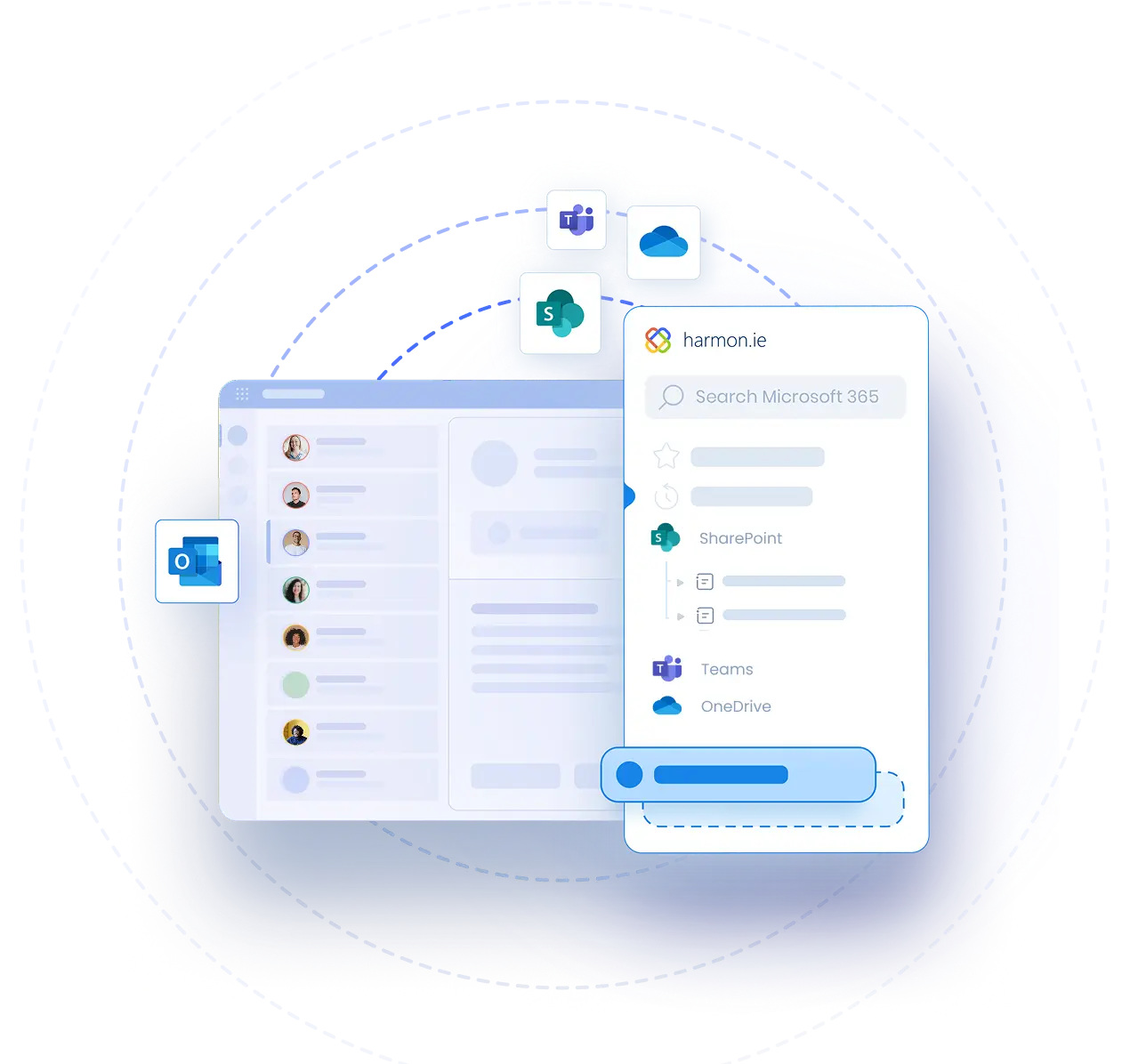Partager des fichiers Microsoft 365 par email ou en Teams avec New harmon.ie
Video Transcript | Partager des fichiers Microsoft 365 par email ou en Teams avec New harmon.ie
Le partage de fichiers est un élément essentiel de la collaboration, et New harmon.ie le rend transparent à partir d’Outlook. Que vous envoyiez un fichier par email ou que vous le partagiez dans une conversation Microsoft Teams, harmon.ie simplifie le processus. Laissez-moi vous montrer comment cela fonctionne.
Tout d’abord, ouvrez New harmon.ie dans le menu Apps du ruban des emails.
Pour qu’elle reste facilement accessible, nous vous recommandons d’épingler la barre latérale.
Ensuite, localisez le fichier que vous souhaitez partager. Vous pouvez utiliser la barre de recherche pour trouver rapidement des fichiers, les trouver dans vos groupes Récents ou Favoris ou naviguer jusqu’à leur emplacement. Une fois le fichier trouvé, survolez-le dans la barre latérale et cliquez sur l’option “Partager”.
À partir de là, plusieurs options s’offrent à vous :
- Choisissez “Copier le lien” pour copier le lien du fichier dans votre presse-papiers. Vous pouvez ensuite le coller dans un email existant, un chat ou toute autre plateforme.
- Si vous sélectionnez “Email avec lien”, harmon.ie créera un nouveau projet d’email avec un lien vers le fichier déjà inclus. Il vous suffit d’ajouter votre message. Lorsque vous avez terminé, cliquez sur envoyer.
Vous souhaitez partager plusieurs fichiers ? Il vous suffit de sélectionner tous les fichiers souhaités, de cliquer avec le bouton droit de la souris et de sélectionner “E-mail avec lien” ou “Copier le lien” pour les partager ensemble.
Lorsque vous envoyez un email contenant des liens vers des fichiers, Outlook vérifie automatiquement si les destinataires y ont accès. Si ce n’est pas le cas, vous en êtes averti et vous pouvez modifier les autorisations avant l’envoi.
Si les destinataires font partie de votre organisation ou doivent collaborer sur le document, le partage d’un lien est idéal car il garantit qu’ils auront toujours accès à la dernière version. En revanche, si vous partagez des fichiers avec des personnes extérieures à votre organisation, comme des clients ou des partenaires, qui n’ont peut-être pas accès à votre environnement Microsoft 365, l’envoi d’une pièce jointe physique est souvent le meilleur choix.
Avec harmon.ie, vous pouvez effectuer ces deux tâches.
Lorsque vous rédigez un email, vous pouvez ouvrir New harmon.ie à partir de l’icône Apps dans le ruban d’Outlook. Survolez le fichier que vous souhaitez partager, cliquez sur Partager, puis choisissez entre “Ajouter comme lien” ou “Ajouter comme pièce jointe“. Le fichier sera instantanément ajouté à votre email, ce qui vous fera gagner du temps et de l’énergie.
Le partage de fichiers dans Microsoft Teams est tout aussi simple. Une fois que vous avez trouvé votre fichier dans la barre latérale d’harmon.ie, cliquez sur l’option “Partager” et choisissez “Partager sur Teams”. Une nouvelle fenêtre Teams s’ouvre, dans laquelle vous pouvez décider où partager le fichier. Vous pouvez l’envoyer directement à un collègue, le partager avec un groupe ou le publier dans un canal Teams. Ajoutez un message si vous le souhaitez et cliquez sur Partager pour l’envoyer.
Cliquez sur “Accéder aux Teams” pour poursuivre la discussion à cet endroit, afin que votre collaboration se déroule sans interruption.
Regardez nos prochaines vidéos pour voir comment vous pouvez utiliser New harmon.ie non seulement pour partager des fichiers avec des collègues en toute sécurité, mais aussi pour enregistrer des emails et des pièces jointes dans Microsoft 365, rechercher des emails et des fichiers dans Microsoft 365, gérer vos fichiers et emplacements Microsoft 365, et bien d’autres choses encore.
Commencez dès aujourd’hui et transformez votre façon de travailler avec Outlook et Microsoft 365.